
Bài giảng Sử dụng GIS để nghiên cứu tác động môi trường - Lê Việt Phú
lượt xem 7
download
 Download
Vui lòng tải xuống để xem tài liệu đầy đủ
Download
Vui lòng tải xuống để xem tài liệu đầy đủ
Bài giảng Sử dụng GIS để nghiên cứu tác động môi trường: Phần 2 - Lê Việt Phú thuộc chương trình Giảng dạy Kinh tế Fulbright sẽ giới thiệu tới các bạn một số nội dung cơ bản như: Spatial interpolation; kiểm định tự tương quan trong không gian; mô hình kinh tế lượng không gian.
Bình luận(0) Đăng nhập để gửi bình luận!
Nội dung Text: Bài giảng Sử dụng GIS để nghiên cứu tác động môi trường - Lê Việt Phú
- Sử dụng GIS để nghiên cứu tác động môi trường Lê Việt Phú Chương trình Giảng dạy Kinh tế Fulbright 5-2015 1
- Phần 2 – Mô hình không gian Spatial interpolation Kiểm định tự tương quan trong không gian - Spatial autocorelation tests Mô hình kinh tế lượng không gian - Spatial econometric modeling 2
- Spatial modeling Tạo thư mục Spatial Modeling ở Desktop, copy các files sau đây: ◦ counties.sdc (gồm có 4 files có cùng một tên nhưng khác đuôi file) có các thông tin về nhân khẩu học. ◦ PRISM_ppt, PRISM_tmean, PRISM_dem là các file ảnh (raster) độ phân giải cao (4km cho mỗi pixel) về lượng mưa, nhiệt độ trung bình hàng năm, và địa hình của 48 bang nước Mỹ. Đơn vị là độ C, mm, và m. PRISM được xem là dữ liệu khí tượng tốt nhất ở Mỹ, do trường Oregon cung cấp. ◦ farmValue.xls là file chứa thông tin giá đất nông nghiệp (đơn vị: $/acre) tại mỗi county (hạt). ◦ station_data.xls là file chứa thông tin về các quan sát khí tượng (nhiệt độ trung bình, lượng mưa trung bình) của các trạm khí tượng khắp nước Mỹ từ cuối thế kỷ 18 đến 2014. Mỗi trạm có thông tin về tọa độ và độ cao (longitude/latitude/altitude) và năm quan sát. 3
- Bước 1 – khám phá dữ liệu Đọc dữ liệu vào ArcGIS Properties -> Open Attribute Table Lọc phần khu vực quan tâm (48 bang liền kề – contiguous states), lưu thành file riêng. Đọc dữ liệu PRISM, lựa chọn màu hiển thị phù hợp (nhiệt độ cao -> red, thấp -> blue; lượng mưa cao -> blue, thấp -> red; độ cao thấp -> trắng, cao -> đen …) Có nhận xét gì về các bản đồ đã vẽ? Có hợp lý không? 4
- Bước 2 – spatial interpolation Dùng dữ liệu thu nhập được từ các trạm khí tượng để vẽ bản đồ khí tượng cho cả nước Đọc dữ liệu station_data.xls: dùng ArcCatalog để import dữ liệu bằng tọa độ (X,Y,Z) và hệ tọa độ NAD 1983, lưu thành file mới có tên station_data.shp cùng một thư mục. Add station_data vào ArcMap Nhận xét? Dữ liệu có đầy đủ không? 5
- Bước 2 – spatial interpolation (cont) Vào ArcToolbox/Spatial Analyst Tools/Interpolation/IDW Chọn input feature là station_data, Z value là tm hay prec (giá trị muốn tính), output raster là US_tm, rồi OK File vừa tạo ra là temperature surface – nhiệt độ trung bình bằng cách lấy bình quân gia quyền, với quyền số là nghịch đảo khoảng cách từ mỗi trạm khí tượng đến địa điểm cần tính (tại sao?) 1 i d T j T i 1 i d i Có nhiều cách tích trọng số khác nhau. 6
- So sánh giữa bản đồ tự tạo ra với dữ liệu của PRISM Cắt lọc phần dữ liệu nằm trong biên giới nước Mỹ: ◦ Dùng công cụ Data Management/Generalization/Dissolve để tạo biên giới nước Mỹ từ file counties, save vào file US_border.shp ◦ Dùng file US_border để cắt lọc dữ liệu cần quan tâm từ file US_tm bằng công cụ Spatial Analyst/Extraction/Extract by mask. Input raster là US_tm, mask là US_border, output raster là US_tm_selfie. ◦ Kiểm tra đơn vị: bản đồ US_tm_selfie là 1/10 Fahrenheit (F), cần phải chuyển thành độ C theo công thức C ( F 32) * 5 / 9 ◦ Sử dụng công cụ Spatial Analyst/Map algebra/raster calculator, chuyển đổi từ F sang C, lưu dưới file US_tm_self_f 7
- Đây là bản đồ chúng ta vừa tạo ra, $0. Đây là bản đồ của PRISM, $m’s. 8
- Thực hiện các bước tương tự với lượng mưa Tạo file US_prep_self Chuyển từ 1/100 của 1 inch (station data) sang 1/10 mm (PRISM) Not bad! 9
- Spatial econometrics – kinh tế lượng không gian Ước lượng giá trị đất nông nghiệp bằng điều kiện tự nhiên và nhân khẩu học. ◦ Điều kiện khí hậu tốt (nhiệt độ, lượng mưa) -> năng suất cây trồng cao -> sản lượng cao -> lợi nhuận cao -> giá đất cao. Lưu ý tính phi tuyến của khí hậu. ◦ Khu vực đông dân hay có thu nhập trung bình cao -> giá đất cao ◦ Các đặc tính khác của đất như độ phì nhiêu, độ ẩm, khả năng chống sói mòn… Log(Value) F(T, P, D) β0 β1T β 2T 2 β3P β 4 P 2 γ1D1 ... γ k Dk ε ◦ Giải thích ý nghĩa của các hệ số beta, gamma? 10
- Spatial econometrics Vấn đề: các quan sát gần nhau ảnh hưởng lẫn nhau (spatial spill-over) -> vi phạm giả định của CLRM -> OLS estimator? Những khu đất có giá trị cao thường nằm gần nhau, nếu không xử lý vấn đề tương quan không gian sẽ dẫn đến ước lượng sai. Moran’s I test: kiểm tra liệu các quan sát có tự tương quan theo chiều không gian hay không. H 0 : no spatial autocorrelation H1 : reject H 0 Kiểm định Moran’s I có phân phối chuẩn 11
- Bước 1 – tạo file dữ liệu từ các nguồn khác nhau Merge file farmValue (giá đất nông nghiệp trung bình tại các county) vào file counties_lower bằng mã fips ◦ Add field “cntyfips” trong file counties_lower, dùng field calculator, chọn Long integer, rồi chọn FIPS. Lý do là FIPS là string (biến chuỗi), phải tạo biến cntyfips là biến số để merge với file farmValue ◦ Add farmValue vào ArcGIS, kích phải chuột vào counties_lower, chọn Join and Relates/Join/chọn cntyfips ô thứ nhất, dữ liệu giá đất ô thứ 2, và mã county (fips) ô thứ 3, OK 12
- Bước 1 – tạo file dữ liệu từ các nguồn khác nhau (cont) Kích phải chuột vào counties_lower/Data/export data/ save dữ liệu dưới tên county_value.shp. Kiểm tra xem file này đã có dữ liệu giá đất chưa? 13
- Bước 2 – Nhập dữ liệu khí tượng (nhiệt độ) từ các file mới tạo (US_tm_self_f và US_prep_mmm) 2 hệ thống định dạng file khác nhau: giá đất là polygon (file có định hình), còn khí tượng là raster (ô điểm). Tạo điểm trọng tâm (centroid) đại diện cho mỗi county, sau đó gán giá trị khí tượng từ các file raster khác vào mỗi centroid Data management/features/feature to point. Input feature là county_value, output feature là county_value_centroid, OK 14
- Bước 2 – nhập dữ liệu (cont) Kiểm tra xem có phải mỗi county đã được đại diện bằng một điểm chưa? Spatial Analyst/Extraction/Extract multi values to point. Input feature là county_value_centroid, input raster là US_prep_s_mmm, OK Spatial Analyst/Extraction/Extract multi values to point. Input feature là county_value_centroid, input raster là US_tm_self_f, OK 15
- Bước 2 – nhập dữ liệu (cont) Kiểm tra xem file county_value_centroid đã có đủ dữ liệu chưa? ◦ Lưu ý tên biến có thể bị thay đổi tự động khi merge nếu bạn đặt tên dài quá 16
- Spatial autocorelation tests Kiểm tra xem giá đất nông nghiệp có tương quan không gian hay không Spatial statistics/analyzing patterns/spatial autocorrelation. Input feature là county_value_centroid, input field là giá đất (farm1982…2002). Còn lại là mặc định. OK. For farm1982: Z-score=44.5, p-value=0.0000 -> reject Ho -> có hiện tượng spatial autocorrelation. Làm tương tự cho năm 92, 97,2002. 17
- Bản đồ giá đất năm 1987 (trên) và 2002 (dưới) 18
- Spatial econometrics Log(Value) F(T, P, D) β0 β1T β 2T 2 β3P β 4 P 2 γ1D1 ... γ k Dk ε Tạo biến log(value), T^2, P^2 ◦ Add field/lvalue82, chọn float, 6, 12, OK. ◦ Lưu ý lọc những quan sát có farmvalue>0 bằng cách Select by Attribute/chọn farm1982>0 T2= [us_tm_self] * [us_tm_self] P2= [us_prep_s_] * [us_prep_s_] 19
- Spatial econometrics (cont) Spatial Statistics/modeling spatial relationship/Ordinary least square: ◦ Input: county_value_centroid ◦ Unique ID: cntyfips ◦ Output feature: farm82_ols ◦ Dependent variable: lvalue82 ◦ Explanatory: us_tm_self, us_prep_s_, T2, P2, POP00_SQMI (mật độ dân số), vv, OK 20

CÓ THỂ BẠN MUỐN DOWNLOAD
-

Bài giảng Lý: Chương 5. Cảm ứng điện từ
 51 p |
51 p |  253
|
253
|  50
50
-

Bài giảng Liệu pháp gen
 64 p |
64 p |  191
|
191
|  40
40
-

Bài giảng - Bài 2: BẢN ĐỒ
 26 p |
26 p |  142
|
142
|  19
19
-

Các chất trợ dệt và các chất xử lý hoàn tất vải công năng cao mang lại lợi ích chi phí
 4 p |
4 p |  129
|
129
|  12
12
-
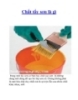
Chất tẩy sơn là gì
 3 p |
3 p |  98
|
98
|  12
12
-

Bài giảng Bảo tồn đa dạng sinh học: Chương 5.1 - TS. Viên Ngọc Nam
 67 p |
67 p |  123
|
123
|  12
12
-
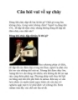
Câu hỏi vui về sự cháy
 2 p |
2 p |  79
|
79
|  8
8
-
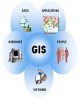
Bài giảng Hệ thống thông tin địa lý (GIS) – Chương 4: Cơ sở dữ liệu hệ thống thông tin địa lý
 23 p |
23 p |  147
|
147
|  7
7
-

Thông tin về acid Picric
 3 p |
3 p |  86
|
86
|  6
6
-

Bạn biết gì về boson Higgs?
 5 p |
5 p |  56
|
56
|  5
5
-

Bài giảng Công nghệ Gene: Chương 0 - TS. Nguyễn Ngọc Phương Thảo
 5 p |
5 p |  19
|
19
|  3
3
Chịu trách nhiệm nội dung:
Nguyễn Công Hà - Giám đốc Công ty TNHH TÀI LIỆU TRỰC TUYẾN VI NA
LIÊN HỆ
Địa chỉ: P402, 54A Nơ Trang Long, Phường 14, Q.Bình Thạnh, TP.HCM
Hotline: 093 303 0098
Email: support@tailieu.vn









